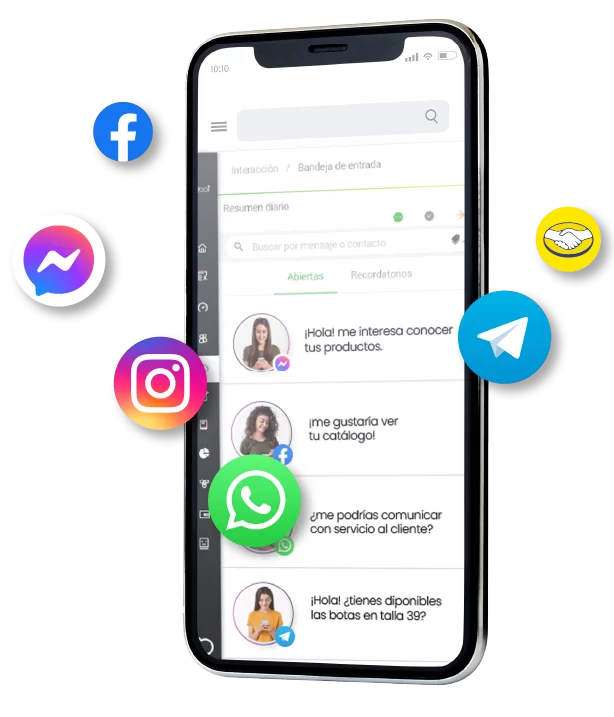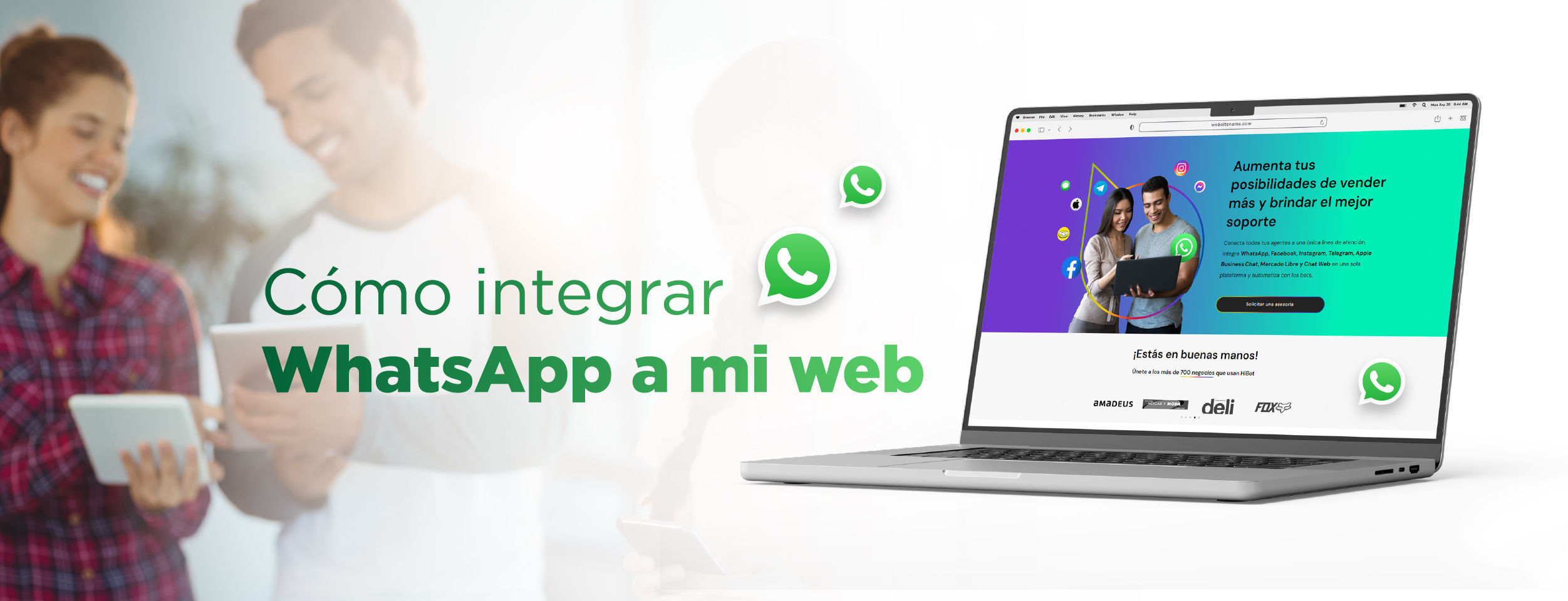
Aprende todas las ventajas de esta integración para que tus clientes y usuarios puedan chatear contigo de forma rápida y fácil. Pero ¿Cómo integrar WhatsApp a mi web? Aquí abajo te describimos el paso a paso y la importancia de tener esta integración en tu negocio.
La App de WhatsApp es la herramienta para mensajería instantánea más usada en el mundo, según Statista para enero de 2023 más de dos mil millones de usuarios accedían al chat de WhatsApp mensualmente. Hoy los negocios están integrando este canal en sus estrategias de servicio al cliente, ventas, marketing, soporte y muchas más. Por eso aquí te presentamos el paso a paso sobre cómo integrar WhatsApp a mi web. A continuación explicaremos dos formas diferentes de hacerlo:
Paso a paso cómo integrar WhatsApp con tu sitio web
1. wa.me/ + número de la línea de WhatsApp
A través del wa.me/, es la forma más simple de hacerlo. Este enlace lo puedes usar en cualquier parte de tu web, únicamente tendrás que copiarlo y pegarlo en un botón, un texto o una imagen en tu página, para que cuando tu cliente haga clic, lo lleve directamente a hablar contigo por WhatsApp. Sigue los pasos a continuación para crearlo:
- Toma el siguiente link: wa.me/ y al frente del simbolo “/” coloca el número de tu línea de WhatsApp con el indicativo de tu país. Aquí te dejo un ejemplo:
wa.me/573123456789 (recuerda quitar el “+” que se encuentra antes del indicativo de tu país).
- Al agregar tu número se creará un link directo a WhatsApp para iniciar la conversación.
La segunda forma de hacerlo es a través de un plugin en WordPress, la diferencia con el anterior método, es que el plugin te generará un botón con el logo de WhatsApp personalizable y que puedes ubicar en diferentes partes de tu web. Aquí te dejo un ejemplo de cómo los utilizamos en nuestra página de Hibot www.hibotchat.com.
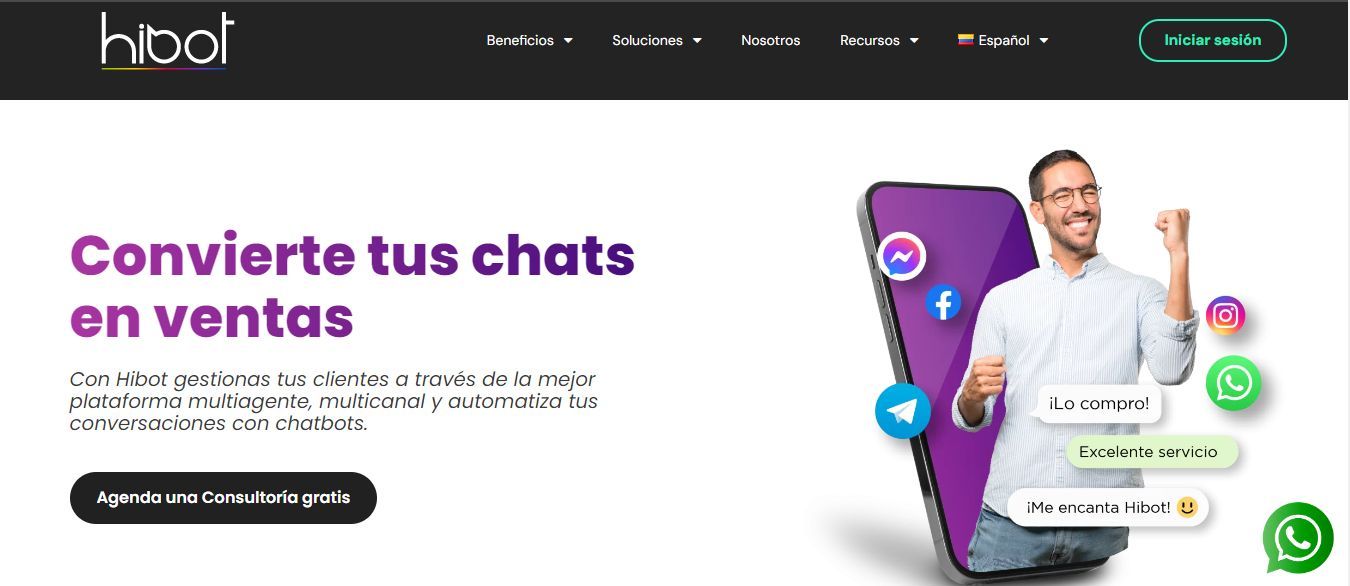
2. Paso a paso cómo integrar WhatsApp a mi web con WordPress
Nota: dependiendo de tu editor de página web puede variar un poco el proceso, éste lo hicimos especificamente para WordPress
- Ingresa al administrador de WordPress con tu usuario y contraseña.
- Dirígete al menú y coloca el cursor sin hacer clic en la sección “Plugins”.
- Verás tres opciones disponibles y entre ellas una que dice “Añadir nuevo”. Haz clic ahí.
- Se abrirá una nueva pantalla. En la barra de búsqueda podrás buscar el plugin de tu preferencia, en este caso, nosotros usaremos uno que se llama Join chat (Puedes usar otra opción, Hibot NO está haciendo publicidad de este complemento para WordPress). Si escribes en la barra de búsqueda la palabra chat, te aparecerán más opciones.
- Haz clic en “Instalar ahora”. Espera a que se instale y en el mismo recuadro del plugin haz clic en “Activar”.
- Una vez hayas hecho clic en “Activar”, dirígete al menú principal de WordPress que está a mano izquierda de la pantalla.
- Allí busca el nombre del plugin ”Join chat” y haz clic ahí.
- Te aparecerá una nueva pantalla donde verás varios campos para la configuración del plugin.
Aquí cómo configurar el plugin de WhatsApp en WordPress
- En el primer campo agrega el número de WhatsApp al que quieres que te escriban tus clientes desde el sitio web. Selecciona primero el país y luego escribe el número.
- En el siguiente campo tendrás un mensaje predeterminado el cual puedes editar.
- El campo número tres es el icono que queremos que aparezca en nuestro sitio web. Se puede dejar el que está allí o puedes cargar otra imagen que haga referencia a tu chat.
- El plugin te da la opción de ubicar el botón a la derecha o a la izquierda de la pantalla.
- En el siguiente campo puedes colocar el tiempo determinado que quieres que se demore el botón para aparecer en la pantalla, una vez alguien ingrese a tu web.
- Abajo tendrás otras tres opciones de personalización para que elijas si quieres que el botón de WhatsApp aparezca en modo para celular, computador y si quieres usar código QR para que se pueda escanear.
- Después de esta sección, podrás configurar la parte del chat cuando tu contacto escriba. El primero es el texto predeterminado que le aparece a tu contacto cuando se intente comunicar. También puedes definir el texto del botón en el que el contacto hace clic para dirigirse al chat.
- Cuando termines de configurar todo según tus necesidades, haz clic en “Guardar” en la parte inferior de la pantalla. Hasta aquí llegamos con el paso a paso sobre cómo integrar WhatsApp a mi web.
Esperamos que te haya servido este paso a paso sobre cómo poner un botón de whatsapp en mi web.
Recomendaciones sobre el uso de WhatsApp en tu negocio y cómo puedes potenciar tus ventas con Hibot
Si quieres integrar todos tus canales de comunicación vía chat en una sola bandeja de entrada y unificar todos tus asesores en una plataforma para que respondan la misma línea de WhatsApp al mismo tiempo, te recomendamos hacer una prueba gratis de Hibot o asesorarte con uno de nuestros consultores.
Con Hibot puedes potenciar el uso de WhatsApp ya que puedes acceder a WhatsApp Business API, la cual te permite enviar mensajes masivos a bases de datos sin riesgos de que bloqueen tu línea de WhatsApp, enviar mensajes con botones interactivos, imágenes, videos y documentos. Por otro lado, también te brinda la posibilidad de tener tu cuenta verificada, para que así tus clientes tengan más tranquilidad al hacer transacciones y al comunicarse con tu negocio.